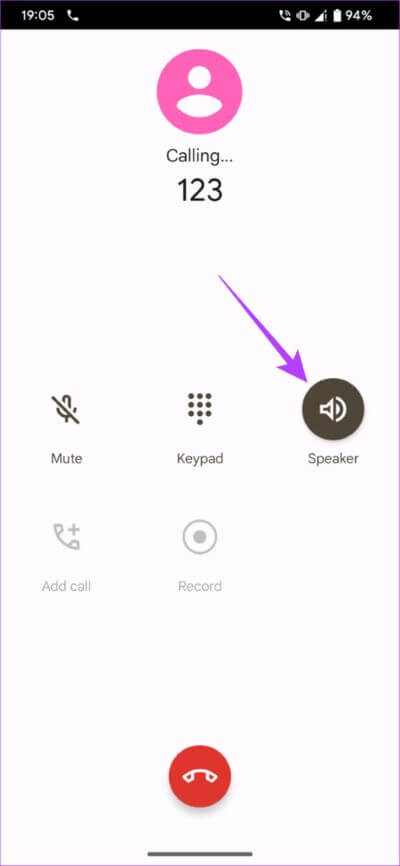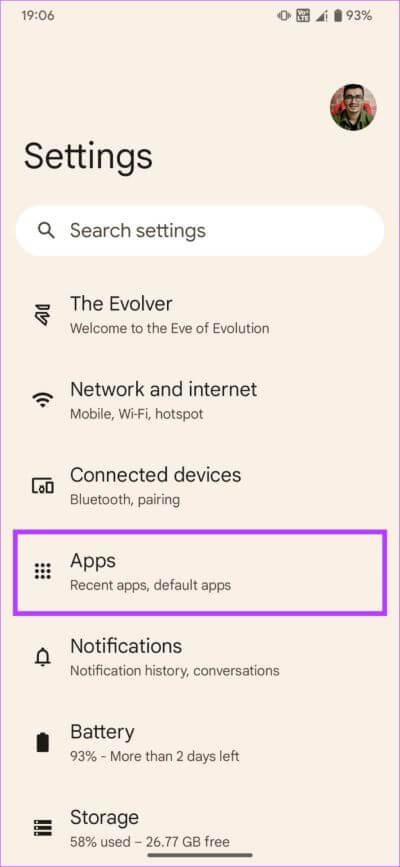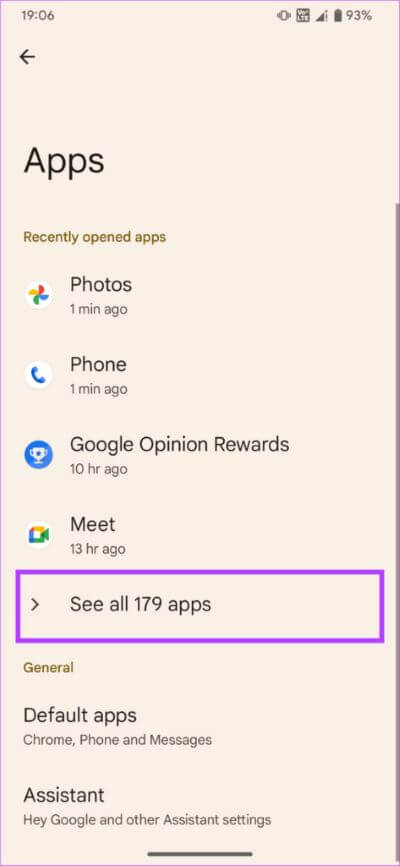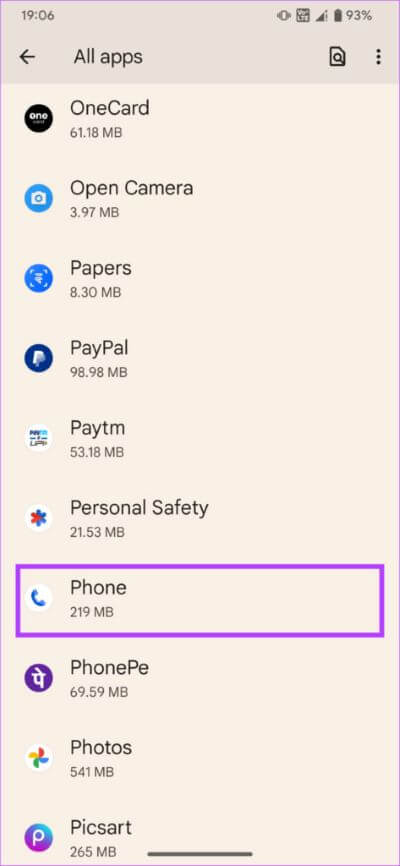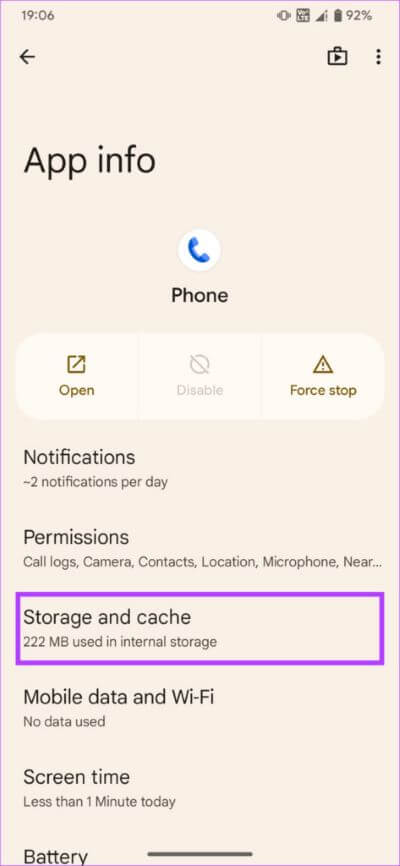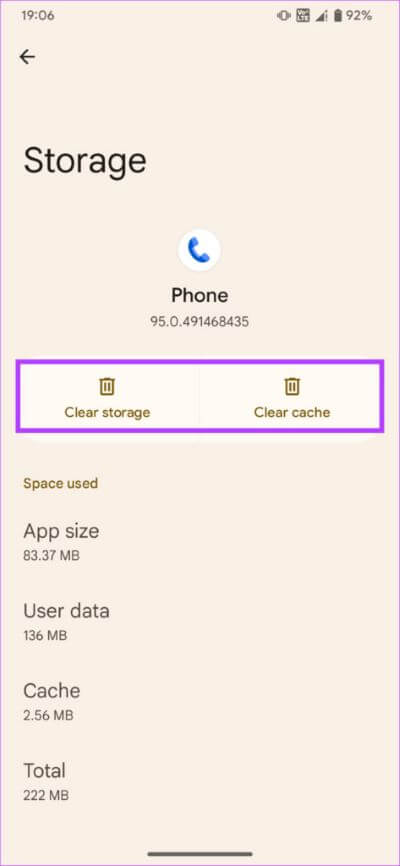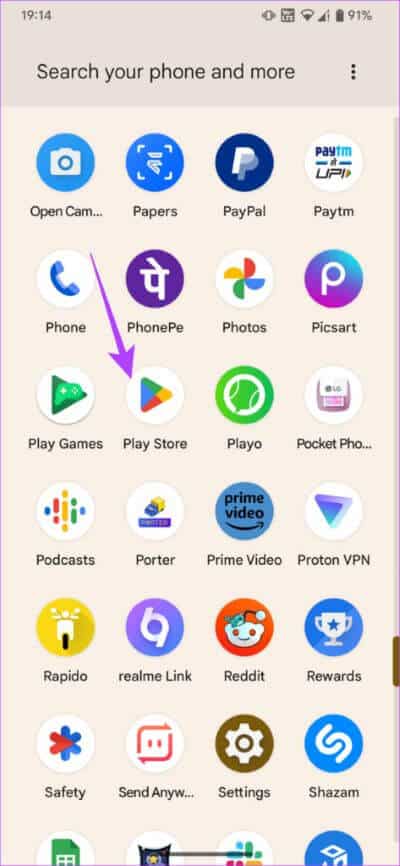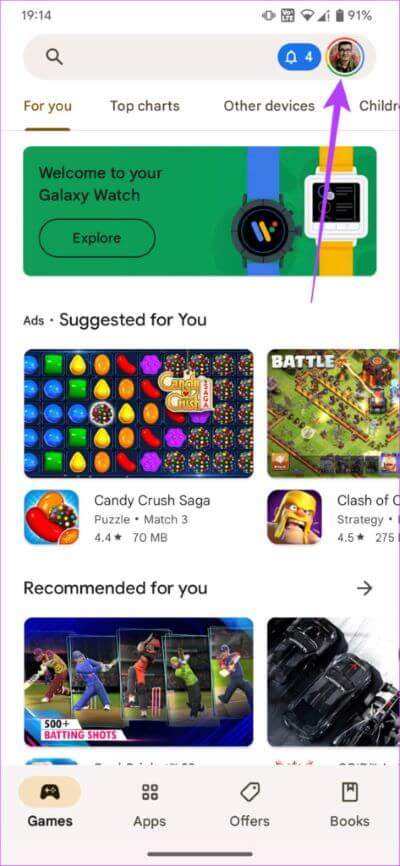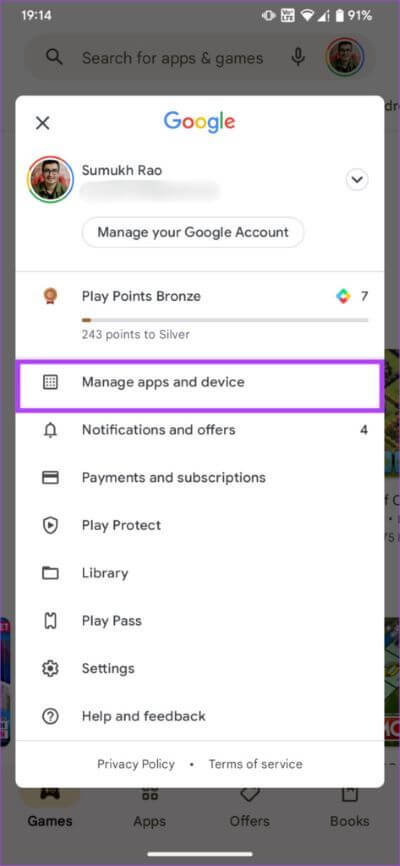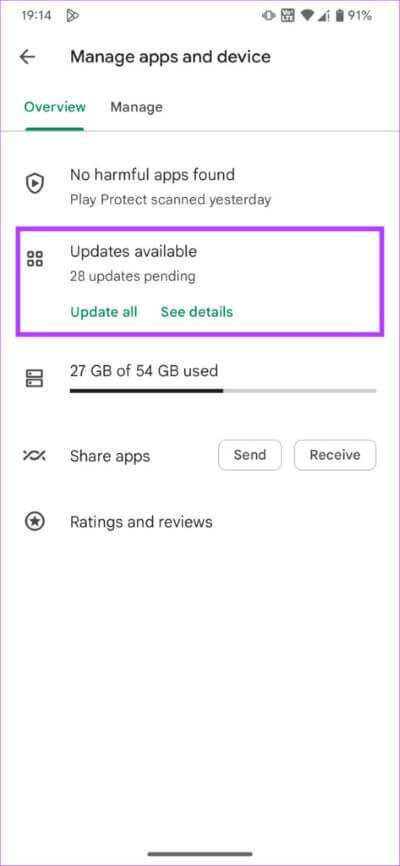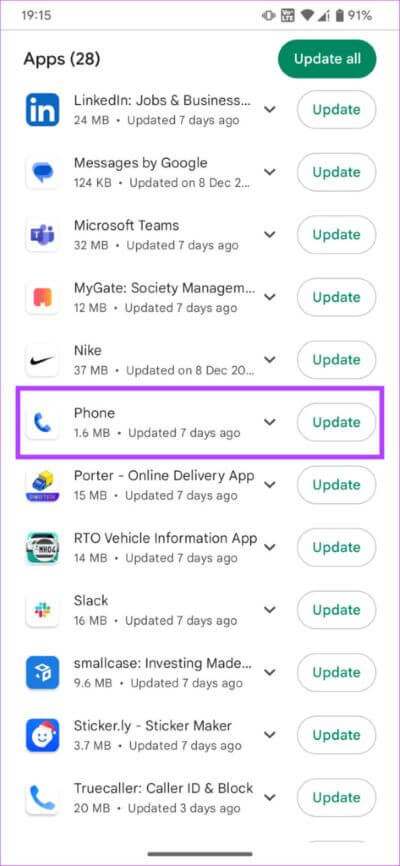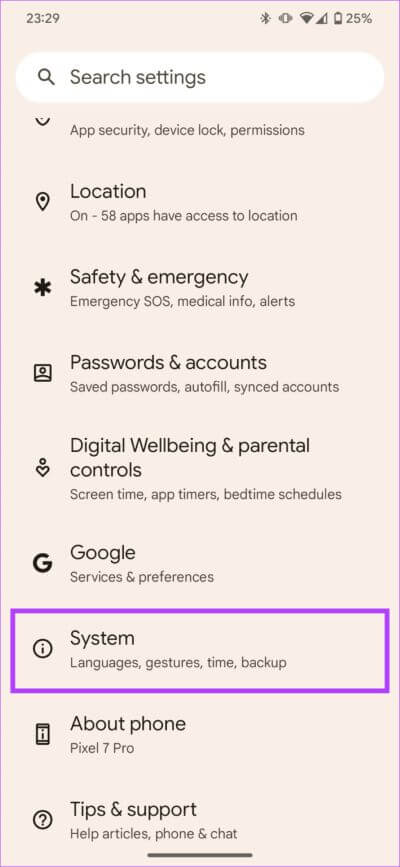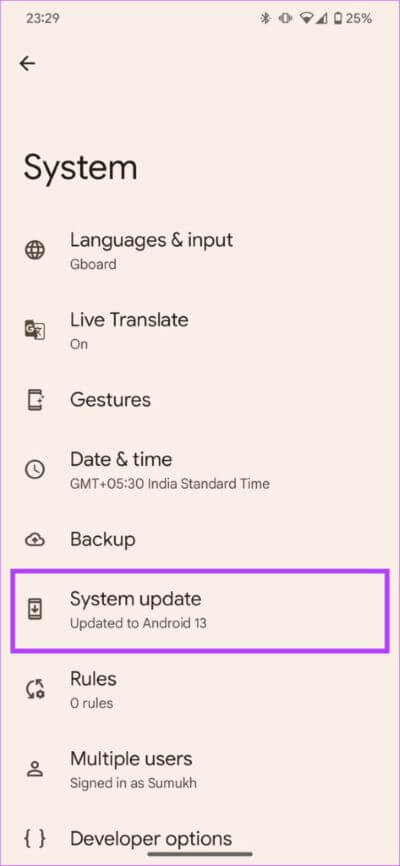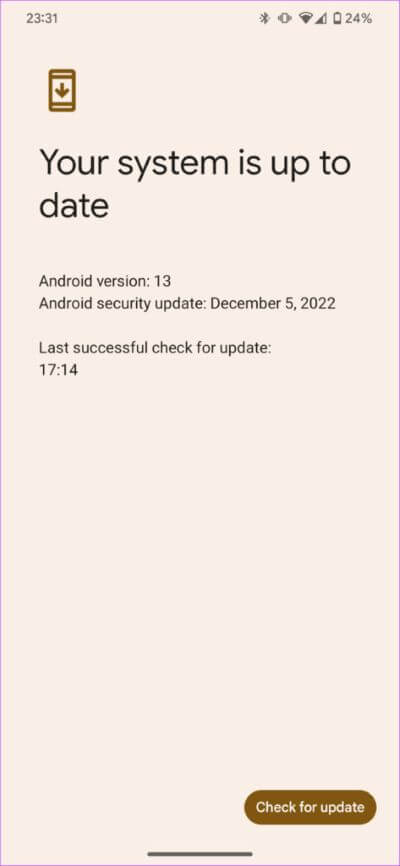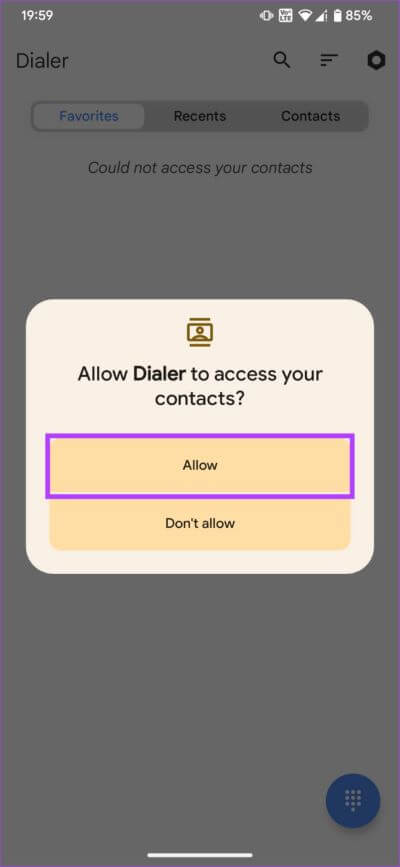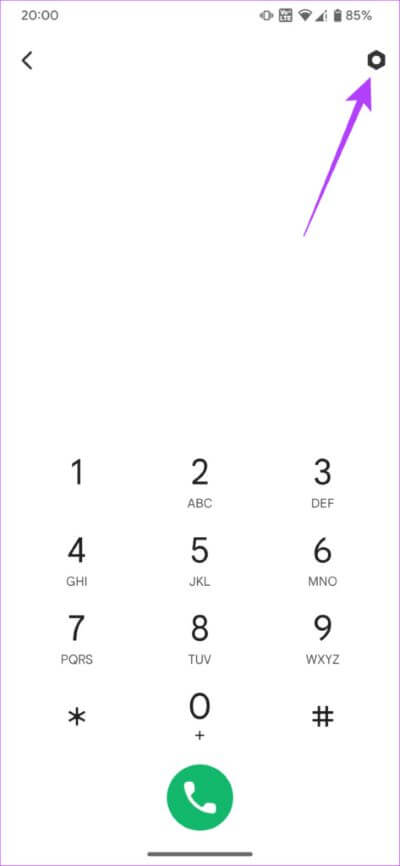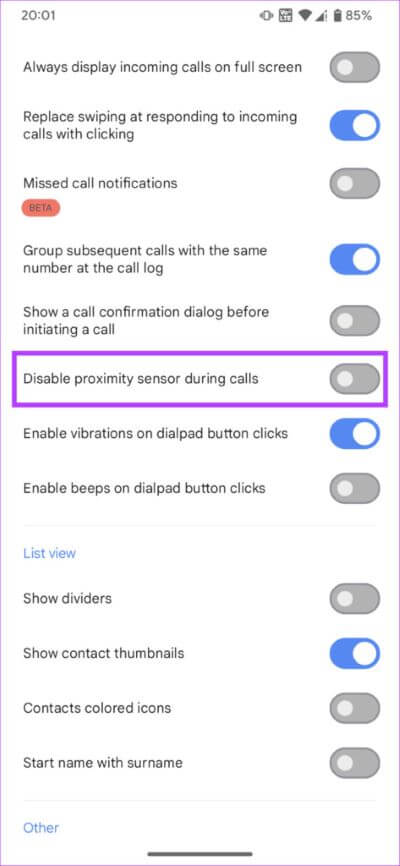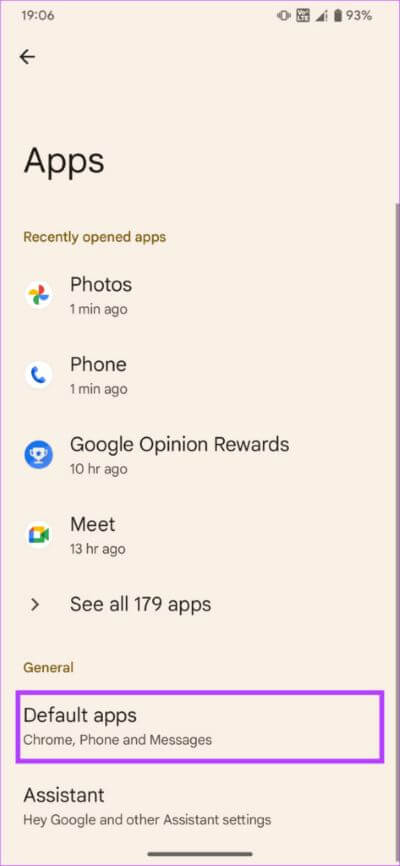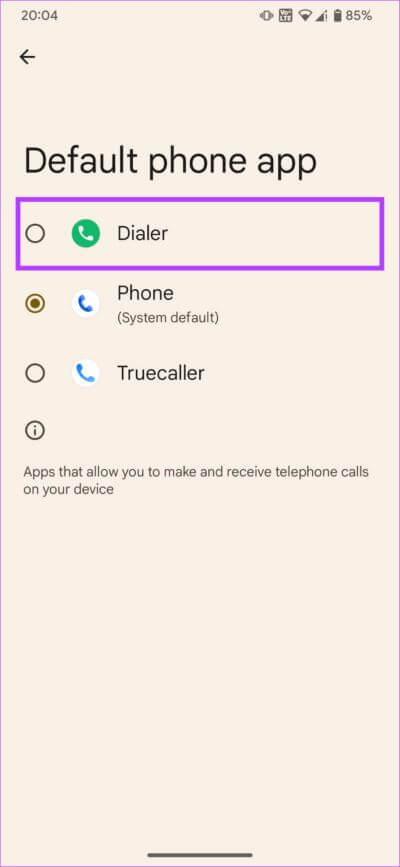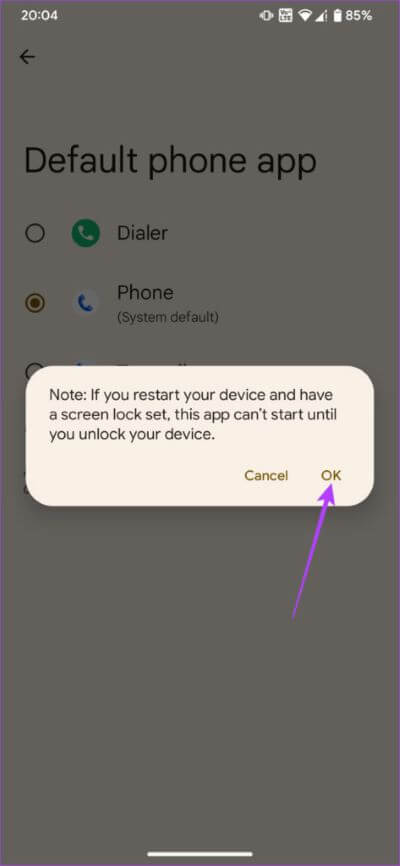8 meilleures façons de réparer le capteur de proximité qui ne fonctionne pas pendant les appels sur Android
De nombreux composants contribuent aux performances de base d'un smartphone. L'un d'eux est le capteur de proximité. Le capteur de proximité de votre téléphone aide Éteindre l'écran du téléphone pendant un appel ou même le redémarrer après avoir fini de parler. Très utile, non ? Mais, si le capteur de proximité ne fonctionne pas, l'écran de votre téléphone Android peut ne pas se rallumer pendant les appels. Très inconfortable, n'est-ce pas ?
Imaginez que vous vouliez passer au haut-parleur ou que vous vouliez mettre un appel en sourdine. Mais l'écran ne fonctionne tout simplement pas pour vous montrer ces options. Maintenant, avant de jeter votre téléphone par frustration, essayez ces solutions simples pour résoudre tous les problèmes liés au capteur de proximité de votre téléphone Android.
1. Assurez-vous que le protecteur d'écran ne bloque pas le capteur de proximité
La plupart d'entre nous utilisons des protecteurs d'écran sur nos téléphones pour éviter que l'écran ne se raye ou ne se fissure. Bien que certainement utiles, certains protecteurs d'écran peuvent interférer avec le fonctionnement du capteur de proximité. Le capteur de proximité est situé sur le bord supérieur de votre smartphone. Si le protecteur d'écran a une bordure noire sur les bords, il est probable qu'il recouvre le capteur de proximité de votre téléphone s'il n'est pas appliqué correctement.
Pour vérifier si c'est bien le problème, retirez votre protecteur d'écran et vérifiez si le capteur de proximité de votre téléphone Android allume l'écran pendant un appel. Si cela se produit, il est temps de remplacer votre protecteur d'écran par un autre.
Tant que vous y êtes, notez également que certaines coques sont épaisses et donc peuvent recouvrir le capteur de proximité ce qui entraîne le même problème. Utilisez un plateau plus fin pour résoudre ce problème.
2. Nettoyez la zone du capteur de proximité
Garder l'écran de votre téléphone propre empêche non seulement la prolifération des bactéries, mais contribue également à améliorer les performances du capteur de proximité. Plusieurs fois, la poussière ou la saleté déposée à proximité du capteur de proximité entrave son fonctionnement.
Ainsi, il suffit de mettre un peu de solution nettoyante sur un chiffon en microfibre pour essuyer toutes les particules indésirables qui se sont déposées sur l'écran de votre téléphone, notamment sur la partie supérieure près du capteur de proximité.
3. Tenez votre téléphone près de votre oreille
Le capteur de proximité se déclenche deux fois lors d'un appel téléphonique. Tout d'abord, pour éteindre l'écran du téléphone pendant que vous lancez un appel et maintenez votre téléphone Android près de votre oreille. Deuxièmement, pour réveiller l'écran dès que votre appel téléphonique se termine et que vous éloignez le téléphone de votre oreille.
Étant donné que le capteur de proximité est basé sur la distance entre votre oreille et votre téléphone, votre écran ne s'éteint que lorsque le téléphone est suffisamment proche de votre visage. De même, l'écran ne s'allumera qu'une fois que le téléphone aura été correctement éloigné de votre visage. Assurez-vous de suivre cette pratique pour que le capteur de proximité de votre appareil Android allume ou éteigne correctement l'écran.
4. Basculez la sortie audio en mode casque
Vous avez peut-être rencontré un problème où l'écran de votre téléphone ne s'allume pas après avoir mis fin à un appel téléphonique sur le haut-parleur. En effet, le capteur de proximité ne fonctionne qu'en mode téléphone. C'est lorsque vous utilisez l'écouteur pour parler lors d'un appel. Donc, cela ne fonctionne évidemment pas lorsque vous parlez sur haut-parleur.
La solution consiste à passer en mode haut-parleur si vous utilisez les haut-parleurs de votre téléphone. Le même principe s'applique à l'utilisation d'un casque filaire/sans fil. Si vous utilisez un appareil externe pour passer ou recevoir un appel, le capteur de proximité ne fonctionnera pas.
5. Effacez le cache et les données de l'application Téléphone
Il s'agit d'une étape primitive qui peut résoudre de nombreux problèmes avec la plupart des applications sur les appareils Android. La suppression du cache de l'application Téléphone effacera tous les fichiers résiduels susceptibles de provoquer un dysfonctionnement du capteur de proximité sur votre appareil. Après tout, le capteur de proximité est associé au composeur.
Étape 1: Ouvrir une application Paramètres sur votre téléphone Android. Aller à Section des applications.
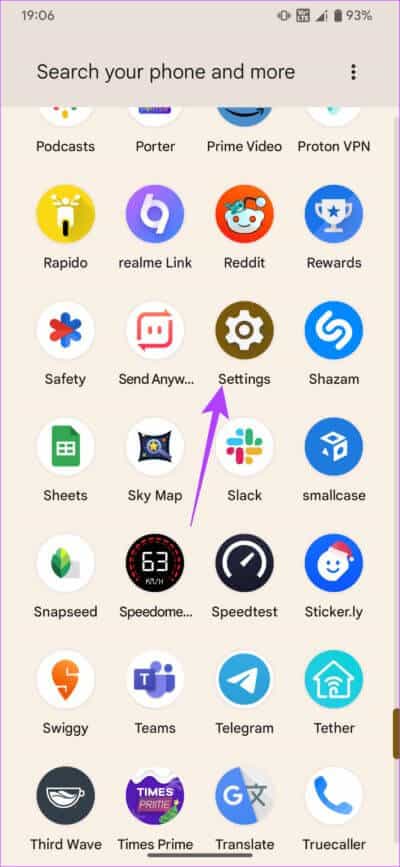
Étape 2: Clique sur Voir toutes les candidatures.
Étape 3: Défiler vers le bas. Localiser Tel : De la liste des applications.
Étape 4: Maintenant, sélectionnez une option Stockage et cache.
Étape 5: D'abord, appuyez sur Vider le cache Puis appuyez sur Effacer le stockage.
Utilisation Dialer Maintenant, passez un appel et voyez s'il y a une différence.
6. Mettez à jour l'application du téléphone vers la dernière version
Parfois, certaines versions de L'application peuvent contenir des bogues ou des problèmes qui provoquent le blocage ou l'arrêt soudain des fonctions associées. Il est donc préférable que vous gardiez vos applications à jour avec la dernière version à tout moment. Essayez de mettre à jour l'application Téléphone sur votre téléphone Android pour voir si la dernière version corrige le capteur de proximité.
Étape 1: Ouvert Google Play Store Sur ton téléphone
Étape 2: Clique sur Votre profil dans le coin supérieur droit de l'application. Cela montrera Préférences.
Étape 3: Maintenant, sélectionnez "Gestion des applications et des périphériques".
Étape 4: Vous verrez maintenant une section qui dit Des mises à jour sont disponibles. Clique sur voir les détails dessous.
Étape 5: Sélectionner Option de mise à jour Soit à côté de l'application du téléphone, soit utilisez le bouton Tout mettre à jour Pour mettre à jour toutes vos applications.
7. Mettez à jour votre téléphone avec la dernière version du logiciel
S'il existe un problème sous-jacent avec le logiciel de votre téléphone qui provoque l'échec du capteur de proximité, la meilleure façon de le résoudre serait via une mise à jour logicielle. Voici comment vérifier les mises à jour sur votre téléphone Android et installer une mise à jour si elle est disponible.
Étape 1: Ouvert Appliquer les paramètres. Faites défiler vers le bas et appuyez sur Système.
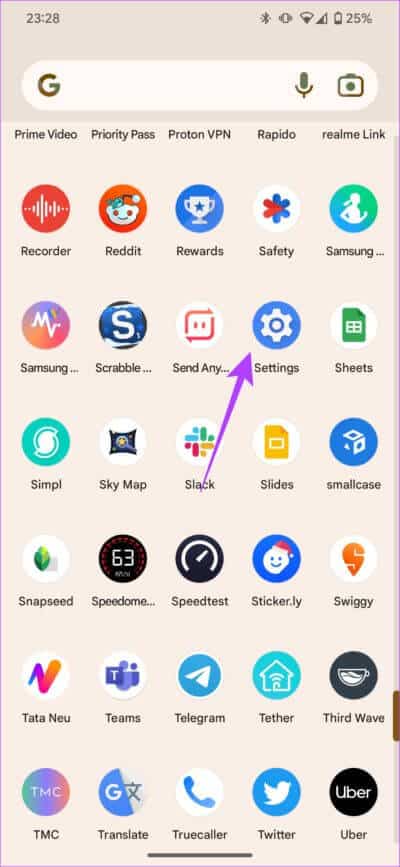
Étape 2: sélectionner une option mise à jour du système.
Étape 3: Si vous voyez une mise à jour ici, appuyez sur Bouton d'installation Attendez la fin du processus.
8. Utilisez un contact externe
Si aucune des solutions ci-dessus n'a fonctionné pour vous, il est temps de remplacer l'application Téléphone par défaut par une application tierce du Play Store. Cela peut vous aider à ce que le capteur de proximité ne fonctionne pas sur le problème du téléphone Android.
Étape 1: Aller à Play Store Télécharger Application de numérotation droite. Vous pouvez également télécharger n'importe quelle autre application de numérotation tierce de votre choix, mais c'est l'application que nous recommandons.
Étape 2: Ouvert Application Une fois que vous l'avez installé, essayez-le Toutes les autorisations requises.
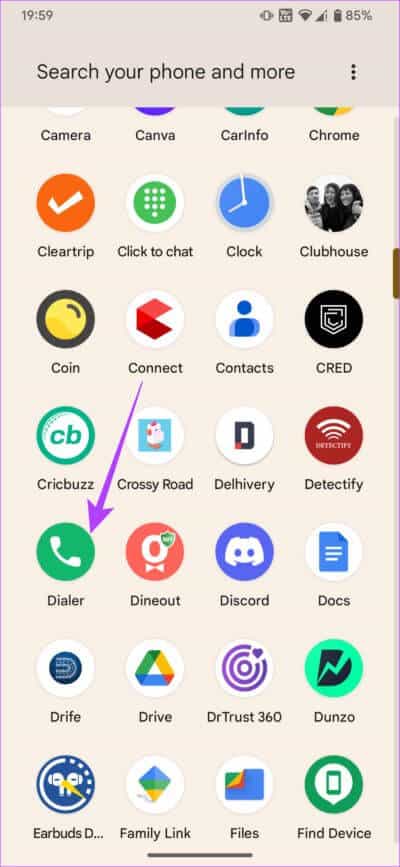
Étape 3: Aller à Rubrique Paramètres.
Étape 4: Faites défiler vers le bas et activez la bascule à côté de Désactiver le capteur de proximité pendant les appels. Fermez L'application une fois que vous avez terminé.
Remarque : Vous vous demandez peut-être pourquoi vous devez désactiver le capteur de proximité pendant les appels. Eh bien, c'est parce que L'application utilisera alors son propre algorithme pour allumer et éteindre l'écran lorsque vous passerez un appel.
Étape 5: Ouvrir une application Paramètres Sur un téléphone Android Votre. Aller à la rubrique Les applications.
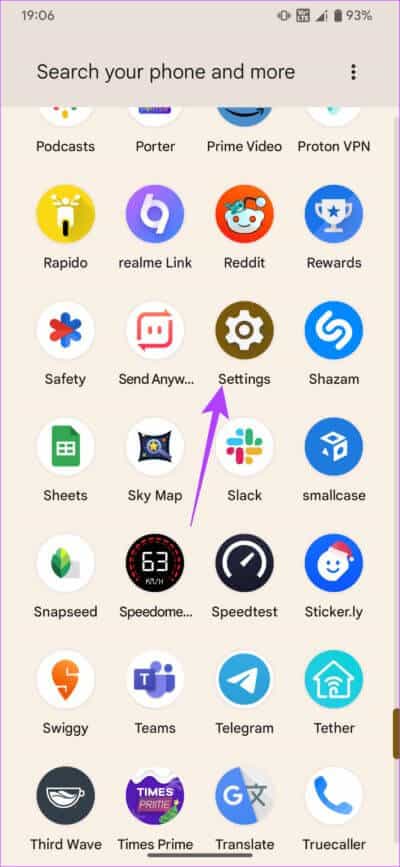
Étape 6: Clique sur Applications virtuelles.
Étape 7: Sélectionnez une option Application téléphonique. Appuyez ensuite sur Dialer De la liste Les applications.
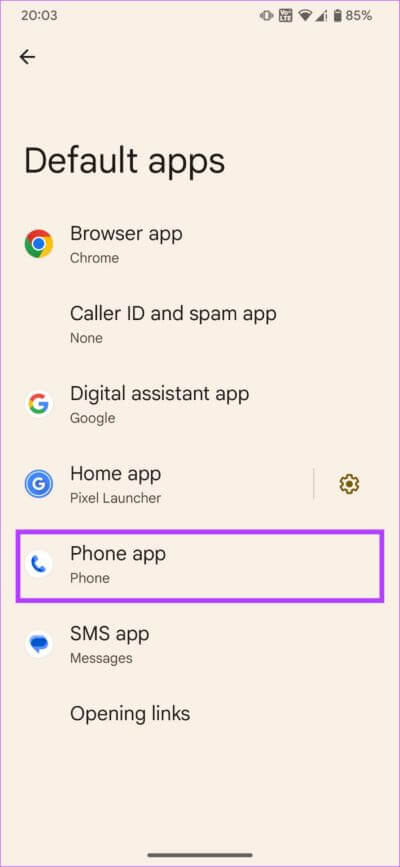
Étape 8: Clique sur Ok Lorsqu'on lui a demandé de le faire.
L'écran qui ne s'éteint pas ou ne s'allume pas pendant les appels sur votre téléphone Android devrait maintenant être corrigé.
9. Visitez un centre de service à proximité
Si aucune des solutions ci-dessus n'a fonctionné pour vous, il est possible que votre téléphone ait un problème matériel. Si le capteur de proximité est cassé, votre seule option est de vous rendre au centre de service le plus proche pour qu'un expert analyse les dommages.
Si votre téléphone est sous garantie, il devrait être réparé gratuitement. Sinon, vous devrez peut-être payer la réparation en fonction de la nature du problème. Vous pouvez trouver le centre de service le plus proche sur le site Web du fabricant de votre téléphone.
Réparation capteur de proximité
C'est très ennuyeux lorsque votre téléphone s'éteint et que l'écran ne s'allume pas pendant ou après un appel. Cependant, en quelques étapes simples, vous pouvez résoudre le problème du capteur de proximité qui ne fonctionne pas sur votre téléphone Android. Tout ce dont vous avez besoin est un peu de patience.